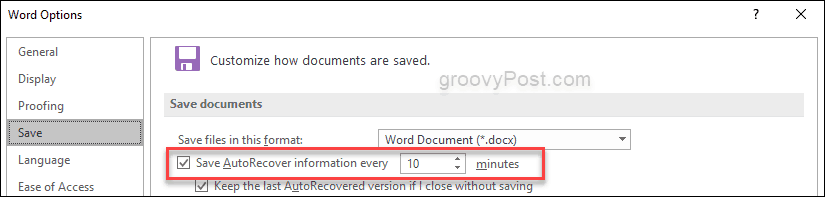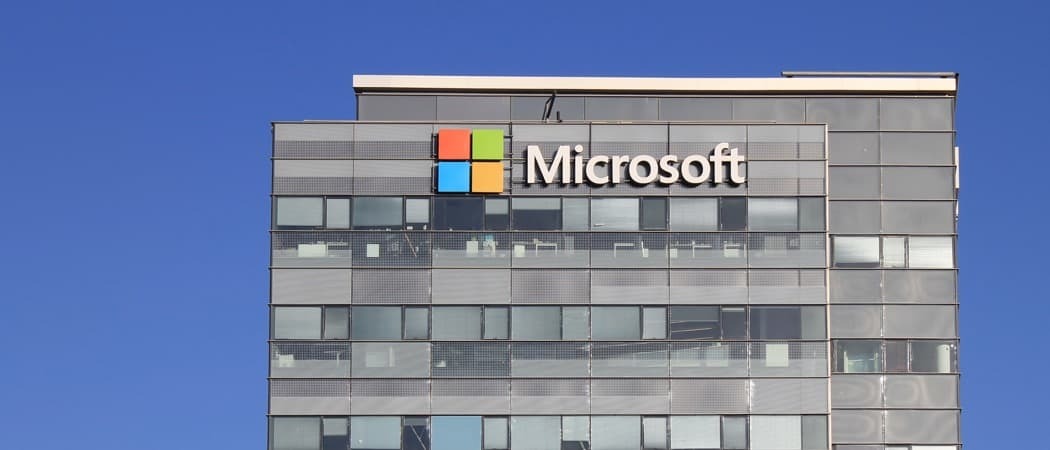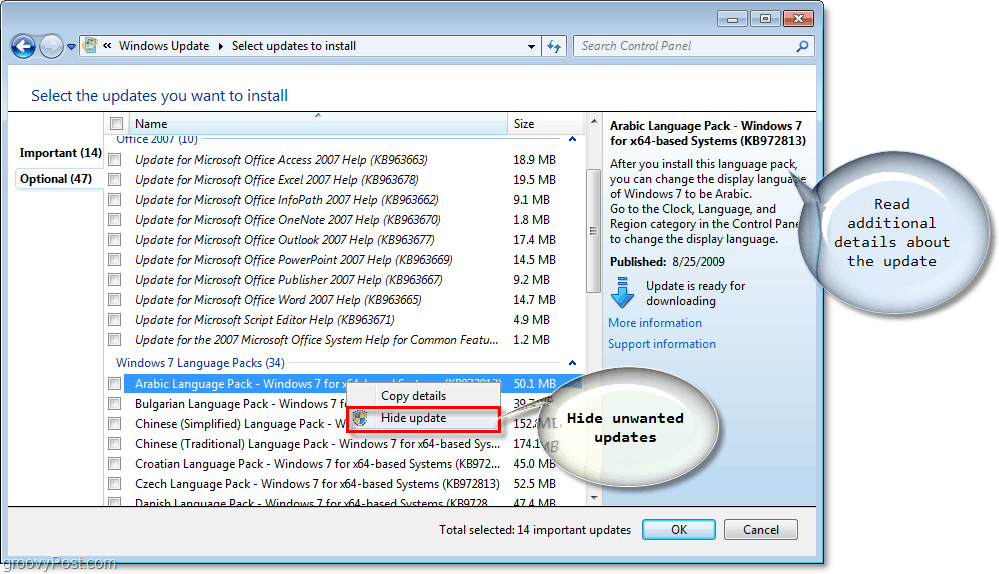Come recuperare file di Microsoft Office Excel, Word o Powerpoint
Microsoft Office Microsoft Word Di Riserva Microsoft Excel / / March 19, 2020
Ultimo aggiornamento il

Perdere il lavoro può essere sconvolgente. AutoRecover per Microsoft Office è una straordinaria funzionalità che ti consente di recuperare file Word, Excel e Powerpoint. Rivediamo come funziona!
La frustrazione di perdere il lavoro a causa di un crash del computer è forse uno dei sentimenti più scoraggianti con cui un professionista può essere colpito. Fortunatamente la tecnologia ha fatto progressi in modo da ridurre la possibilità di perdere il lavoro. Microsoft Word, Excel e Powerpoint, ad esempio, consentono entrambi ripara i tuoi documenti e fogli di calcolo oltre a eseguire automaticamente il backup dei documenti non salvati. Rivediamo la funzione e dove puoi trovare il lavoro perduto dopo un incidente!
Ripristino di documenti Word
Microsoft Word è uno dei programmi più utilizzati in Office. Quindi, che tu sia un professionista che ha bisogno del suo lavoro o uno studente che cerca disperatamente di riprendersi con la loro carta di 10 pagine, è molto più semplice recuperare i file con le ultime versioni di Microsoft Office 2016.
Apri Word, vai a File> Apri e fare clic su Ripristina documenti non salvati pulsante.
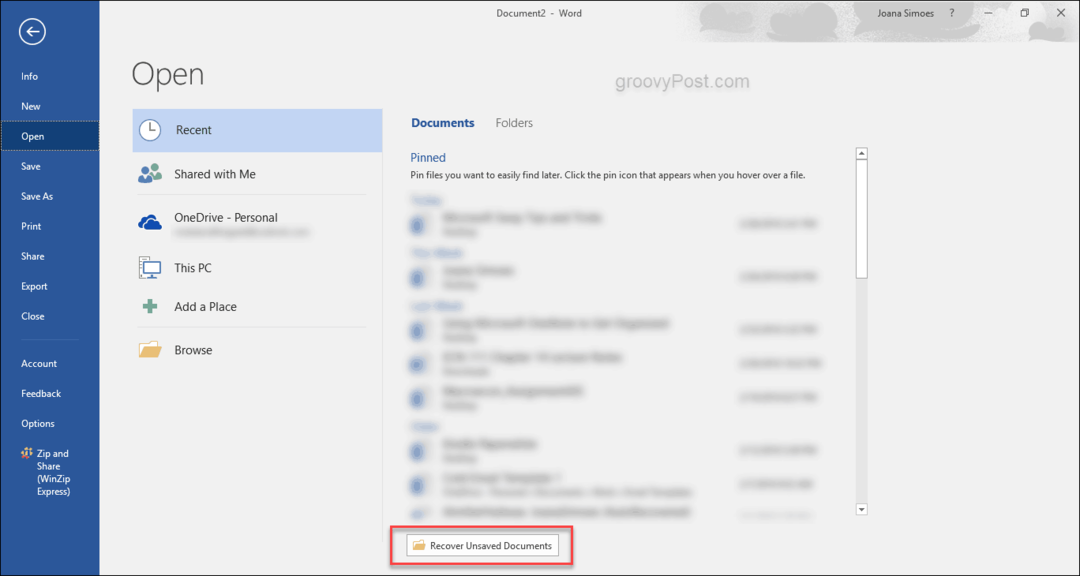
Questo dovrebbe avere il tuo documento in una cartella pronta per essere aperta. In genere con le versioni più recenti di Word, quando si riavvia da un arresto anomalo, il programma di Office in realtà ti chiederà se si desidera aprire documenti non salvati.
Ripristino di cartelle di lavoro di Excel e presentazioni di PowerPoint
Il bello della versione attuale di Microsoft Office è che le opzioni sono tutte molto simili con lievi differenze per determinate caratteristiche e aspetti, ma il recupero di un documento è lo stesso processo, indipendentemente dal programma che si sta eseguendo uso. Quindi, indipendentemente dal fatto che tu sia in Word, Excel o PowerPoint, i passaggi sono gli stessi, i nomi dei documenti sono diversi. In Excel, è una cartella di lavoro e in PowerPoint, è una presentazione.
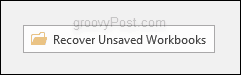
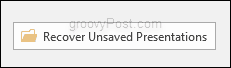
salvataggio automatico
Sebbene abilitato per impostazione predefinita, consiglio a tutti di confermare che il ripristino automatico è abilitato e di creare backup in modo da poterlo fare non è necessario adottare misure estreme per ripristinare i file non salvati in caso di crash del computer o imprevisti ricomincia. Per fare questo vai a File> Opzioni> Salva e assicurati di selezionare la casella accanto a dove dice Salva le informazioni di ripristino automatico ogni 10 minuti. L'impostazione predefinita qui è di 10 minuti, tuttavia, sentiti libero di cambiarlo come preferisci. Per me, 5 minuti sono abbastanza buoni per garantire che i miei file saranno lì dopo un arresto anomalo.